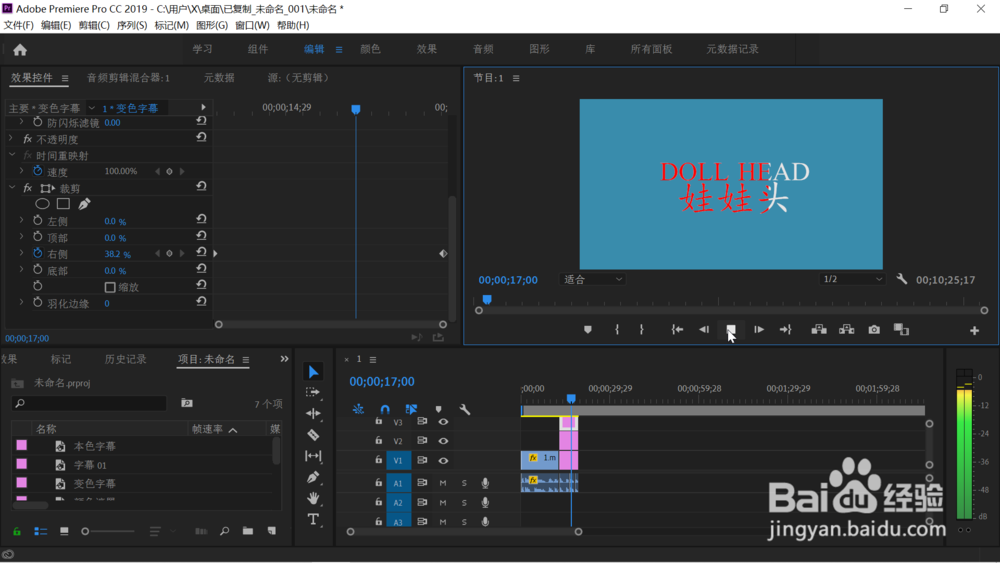在视频中插入文字声音片段并使文字随着声音变色
1、打开windows10自带的录音机,把要录制的声音片段录制并保存好。

2、打开PR CC2019导入刚录制好的声音片段,鼠标左键拖动它到右边的时间轴中。鼠标移动到左上角,依次点击“文件”,“新建”,“颜色遮罩”。

3、在弹出来的新建颜色遮罩对话框中鼠标左键点击右下角“确定”。

4、在弹出来的拾色器对话框中选定一种合适的底色,点击右上角“确定”。
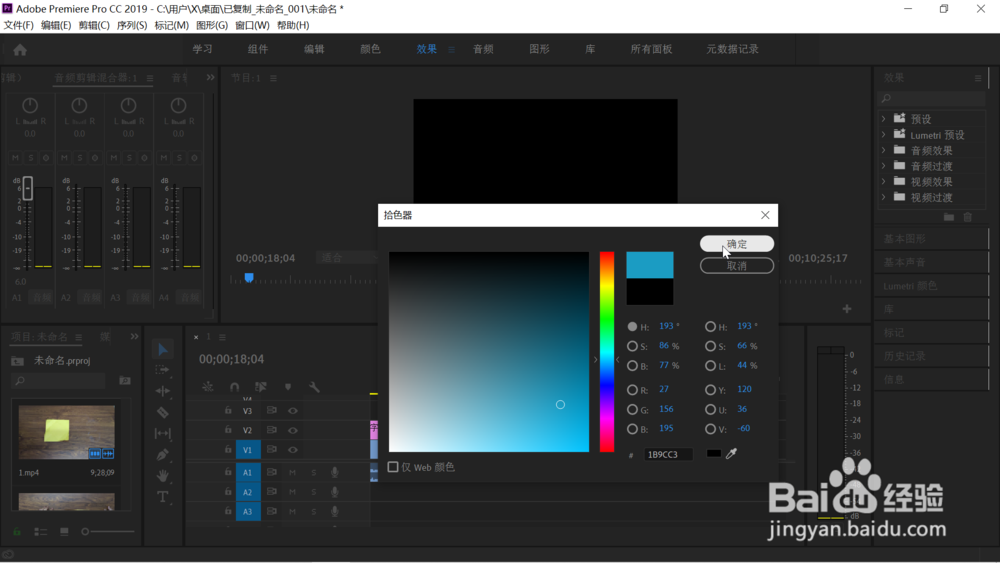
5、鼠标左键点击左边“名称”下的“颜色遮罩”拖动到右边的时间轴中。
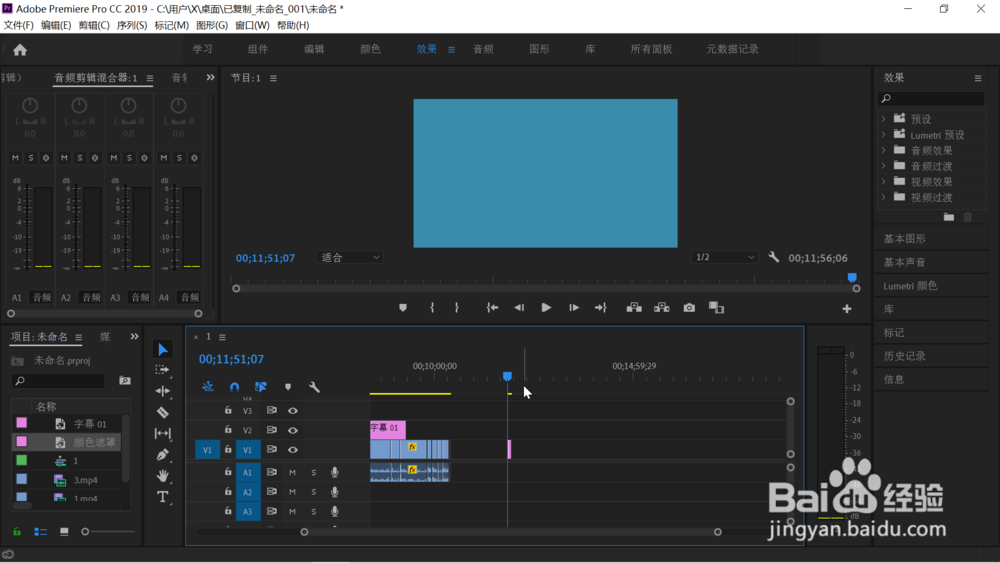
6、鼠标移动到左上角,依次点击“文件”,“新建”,“旧版标题”。
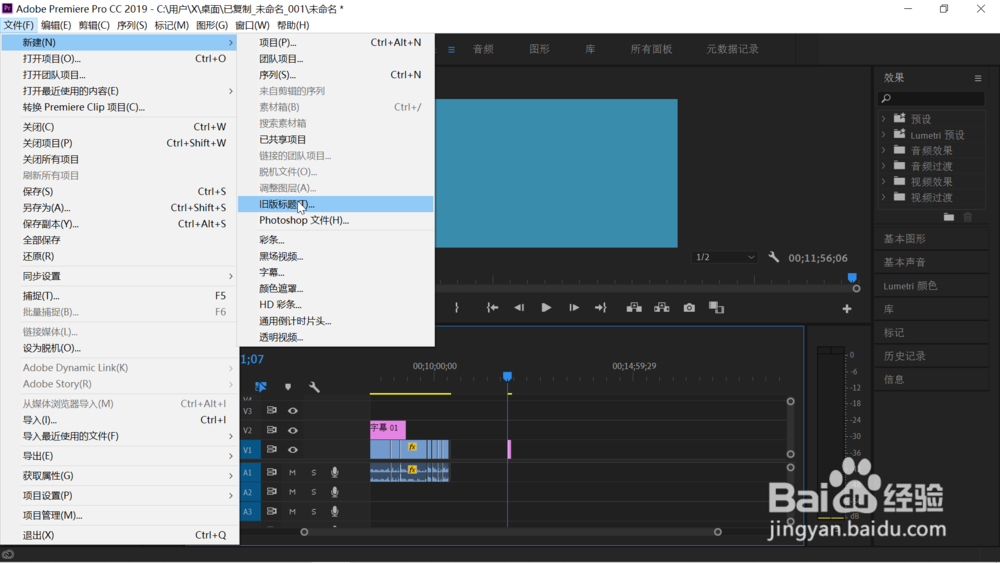
7、在弹出来的新建字幕对话框中鼠标左键点击右下角“确定”。

8、鼠标左键双击左边“名称”下的刚才新建的字幕文件,打开字幕编辑器,在里面输入文字并调整好格式和颜色,然后,鼠标左键移动到右上角叉叉处关掉这个对话框。
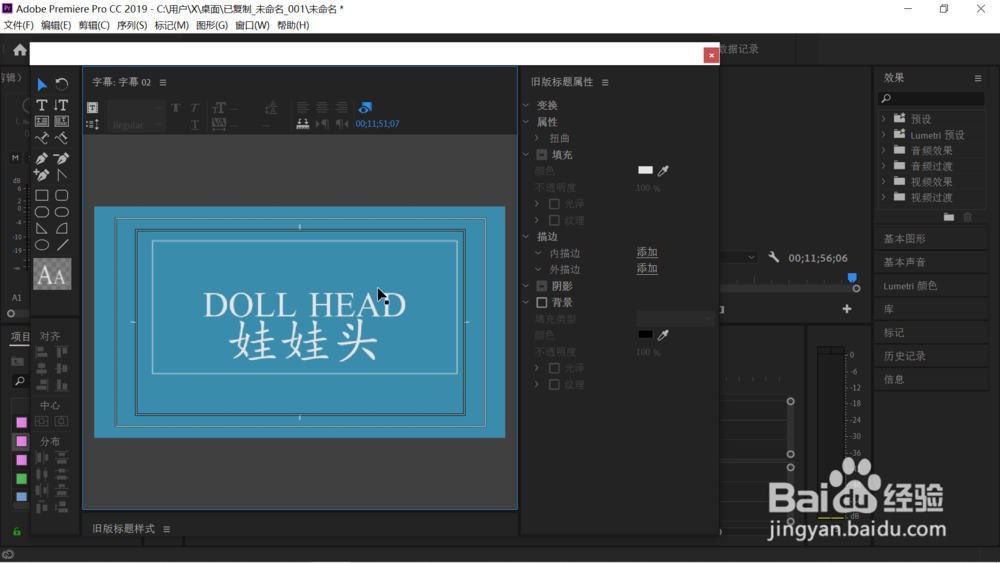
9、用鼠标左键点击左边“名称”下的刚才新建好的字幕文件,拖动到右边时间轴的“颜色遮罩”上方的层中,鼠标左键拖动它把它拉长。

10、鼠标移动到左边的”名称“中,选中刚才新建的字幕,同时按下CTRL和C键,然后再同时按下CTRL和V键,复制一个字幕,鼠标左键双击复制字幕把它的名字修改为“变色字幕”,同样的方法把被复制的字幕名字修改为“本色字幕”。
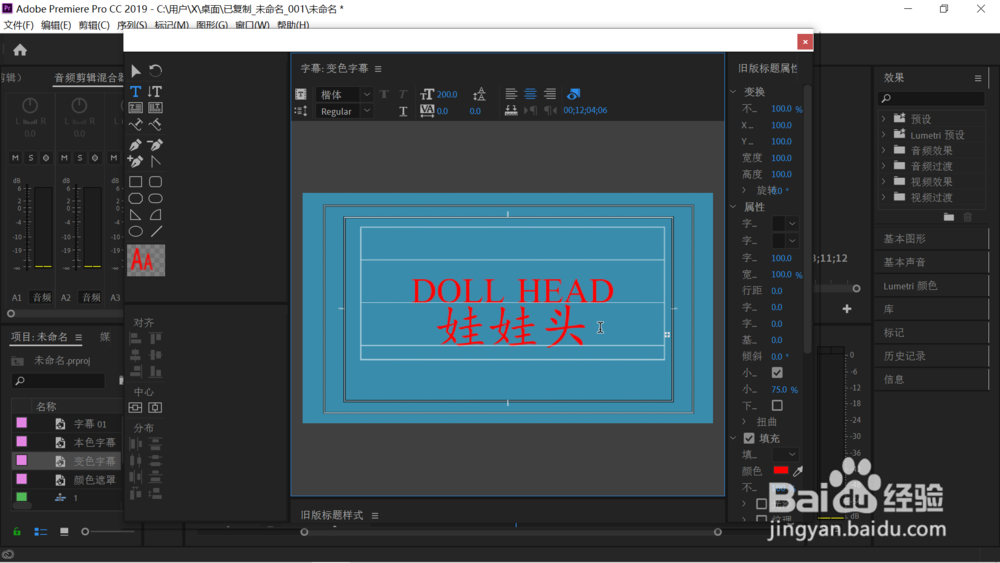
11、鼠标移动到右边,依次点击选择“效果”,“视频效果”,“变换”,“裁剪”,鼠标左键点击“裁剪”不放拖动到时间轴的“变色字幕”上。

12、鼠标左键全部选中“颜色遮罩“,”本色字幕“,和”变色字幕“,拖动到刚才导入的时间轴的声音片段上方,用鼠标左键拖动调整它们的长度和下方的声音片段长度一致。然后鼠标移动到左上角,点击“节目1”左边的向右双箭头图标,选中“效果控件”。

13、鼠标再次移动到上方,选择“颜色”左边的“编辑”。

14、回到左边的效果控件设置框中,滚动鼠标滚轮往上,直到看见“裁剪”,鼠标左键点击它下方“右侧”左边的时钟图标,把关键帧打开。
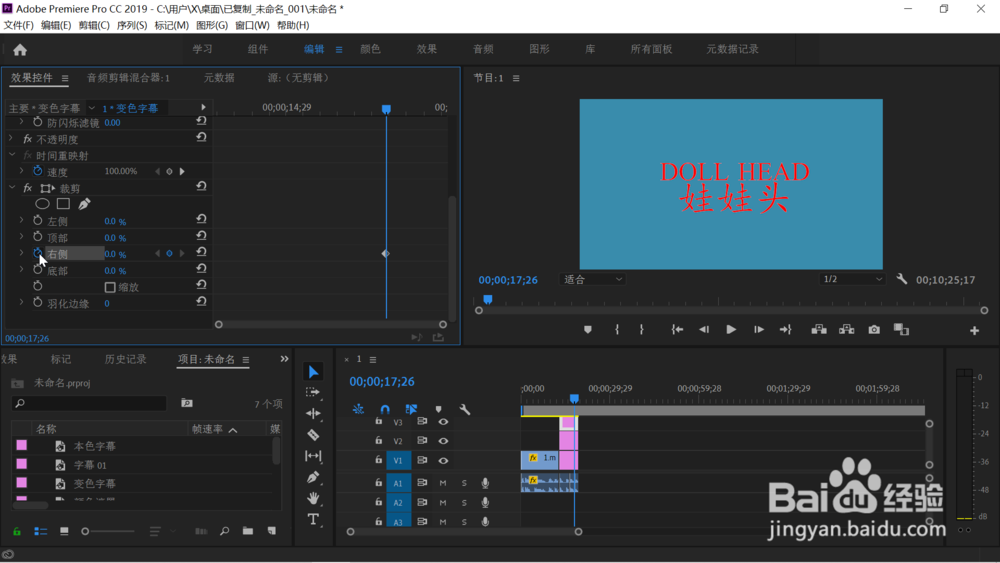
15、把“右侧”右边的数字修改为100,点击回车键,这段视频的开头部分添加了一个关键帧。
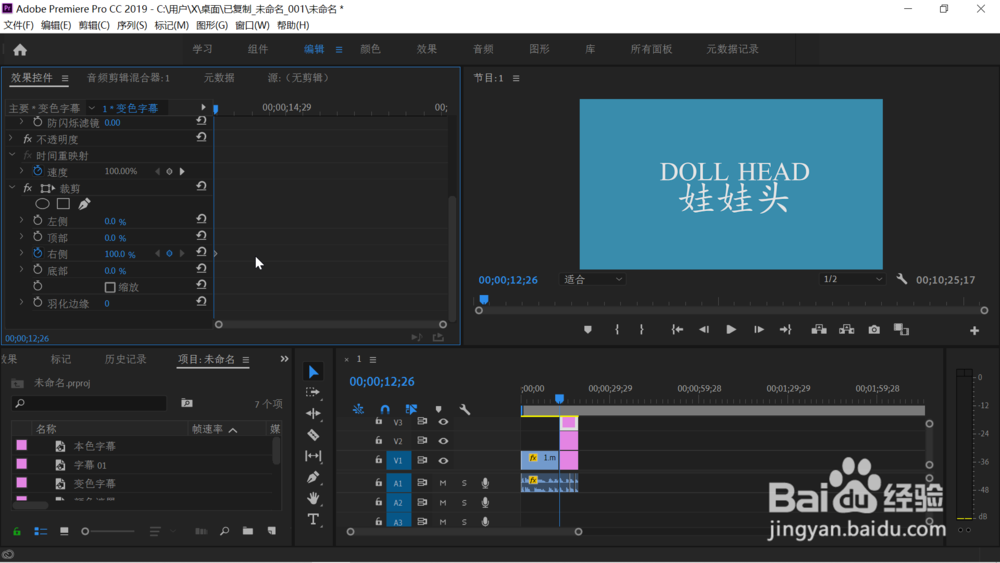
16、拖动效果控件右边的视频时间控制界面上的滑块到最后一帧图像,把“右侧”右边的数字改为0,点击回车键,可以看见视频最后也添加了一个关键帧。

17、在右边的视频预览中点击播放键播放刚做好的视频,可以看到随着时间的推移,文字由左边到右边红色不断增多,白色不断减少。文字随着声音的延长而不断改变颜色的效果就做好了。